Pongo los links de descargas de las ISOs de Kubuntu 20.04, si teneis alguna duda con el tema de las isos mirar este articulo ¿Qué es una ISO? y como grabar una en un DVD o USB.
- Link de descarga de la iso de kubuntu 20.04 LTS
- Página de descargas de Kubuntu 20.04 LTS
La única dificultad que os podéis encontrar es a la hora de decidir donde instalar linux en el disco, que partición elegir para instalar linux, si es que teneis el disco particionado y utilizando Windows.
Si tenéis dudas al respecto podéis ver estos dos artículos sobre el tema:
- Particiones linux y equivalencias windows.
- Instalar windows y linux en el mismo ordenador, dualboot.
Y sin mas "rollo" vamos con el proceso de instalación.
NOTA: Con este tipo de instalación formateamos y borramos todo o parte del disco dependiendo de la instalación. Si tenéis cosas importantes en el disco antes de seguir este tutorial hacer copias de seguridad en un disco externo.
Selección del idioma
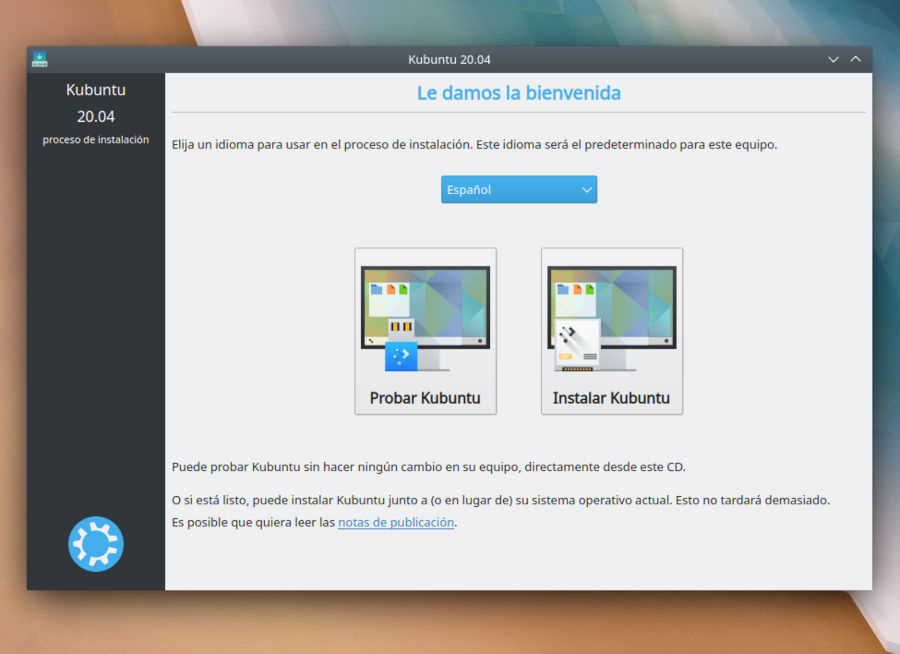
Selección del idioma del teclado
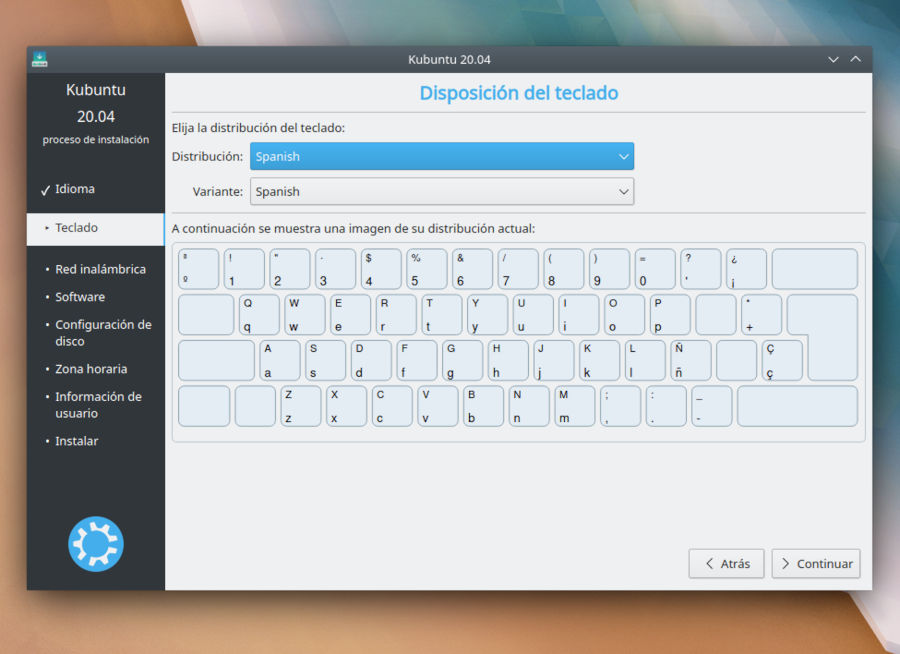
Definimos el tipo de instalación y el software de terceros a instalar. Podéis dejarlo por defecto.
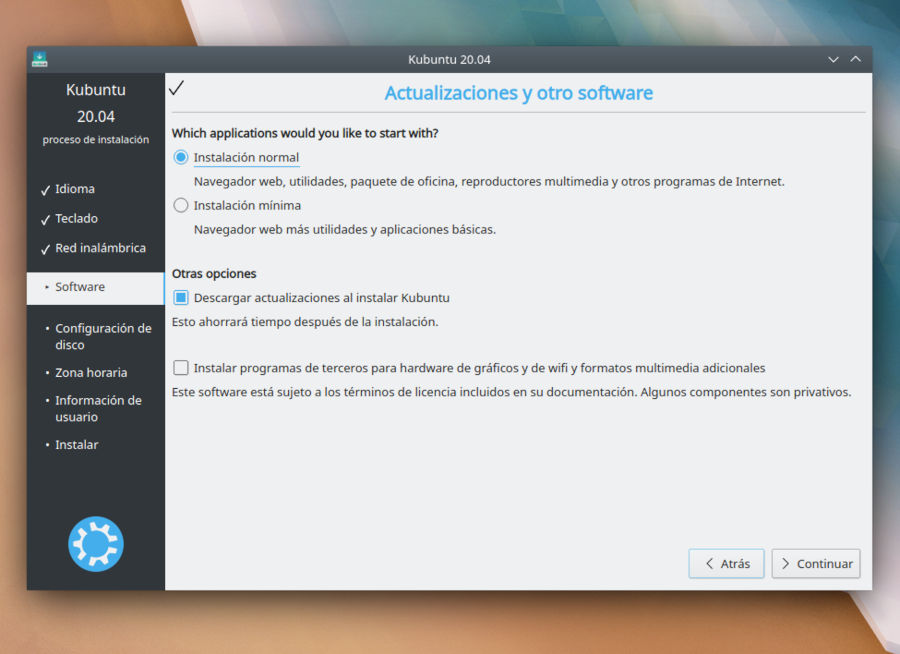
Seleccionamos donde vamos a instalar kubuntu, por defecto borrara todo lo que hay en el disco e instalará un sistema limpio. Si elegís la última opción os permite seleccionar la partición donde queréis instalarlo, esto es un poco más avanzado.
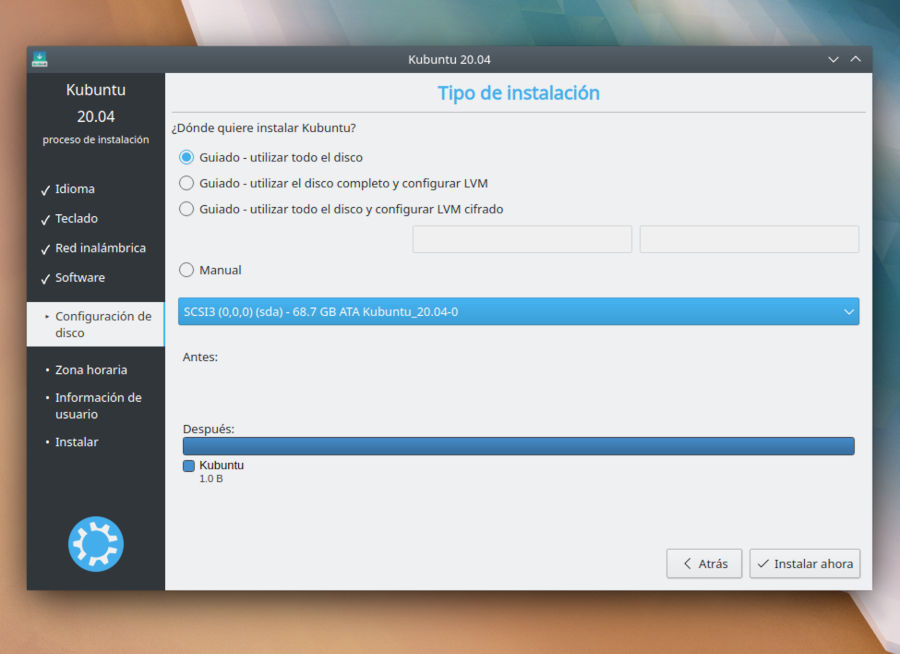
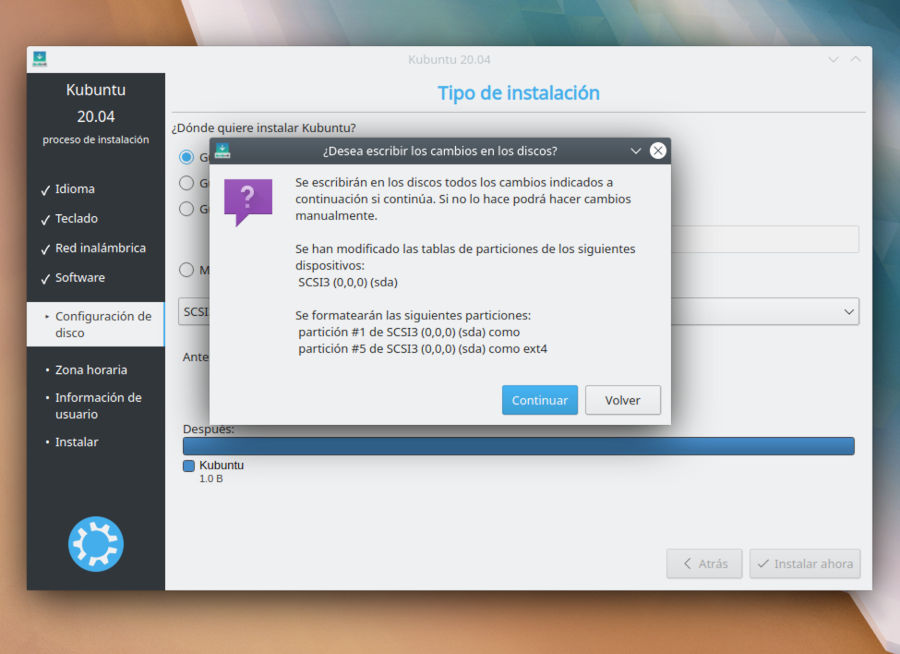
Selección del país donde os encontrareis, esto también definirá juego de caracteres de vuestro sistema.
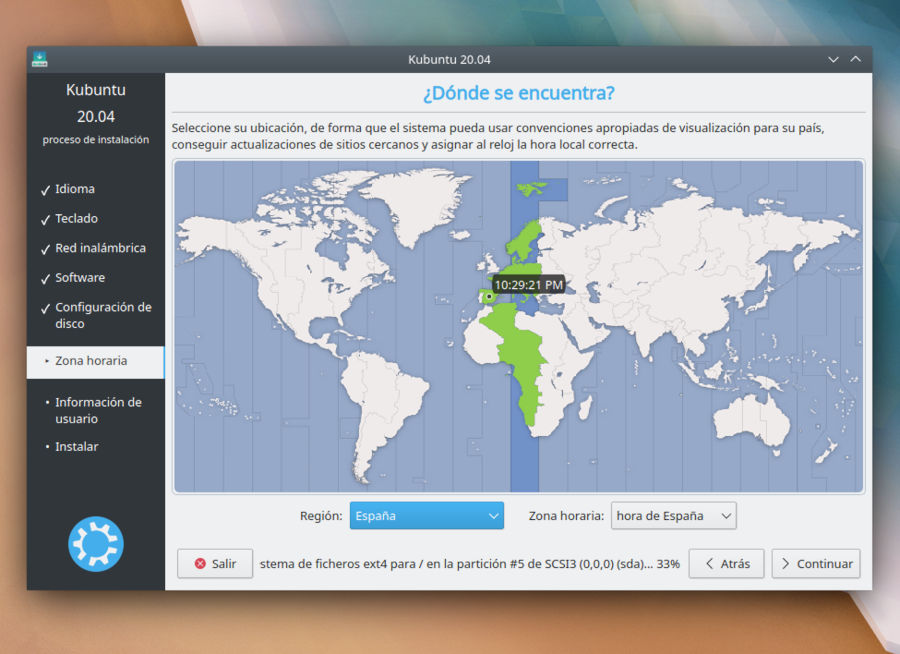
Datos personales de usuario como usuario y contraseña de acceso al sistema.
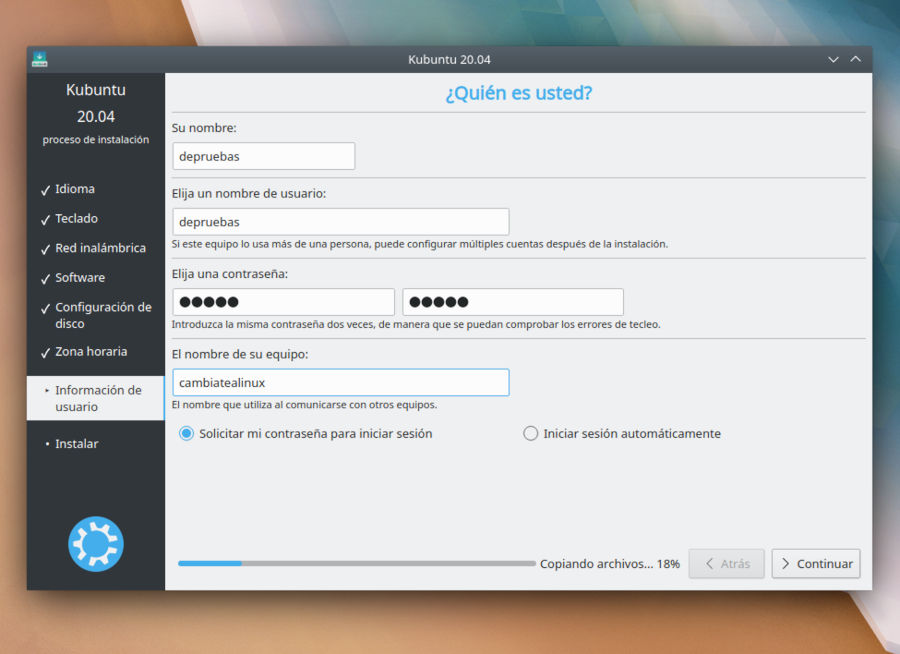
Instalando
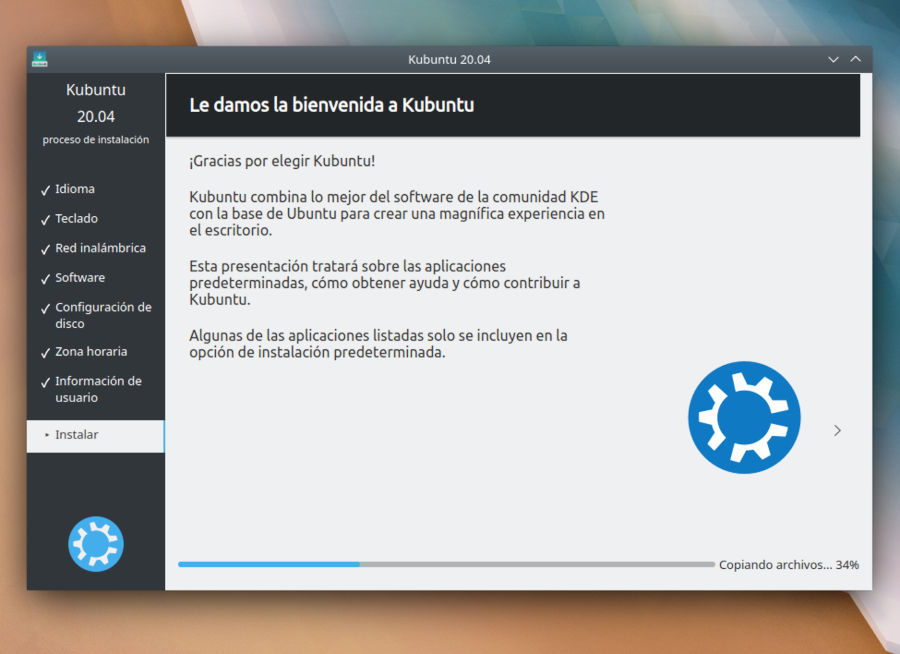
Y cuando acaba reinicias el sistema.
Y una vez reiniciéis y entréis en el sistema esto es lo os quedará.
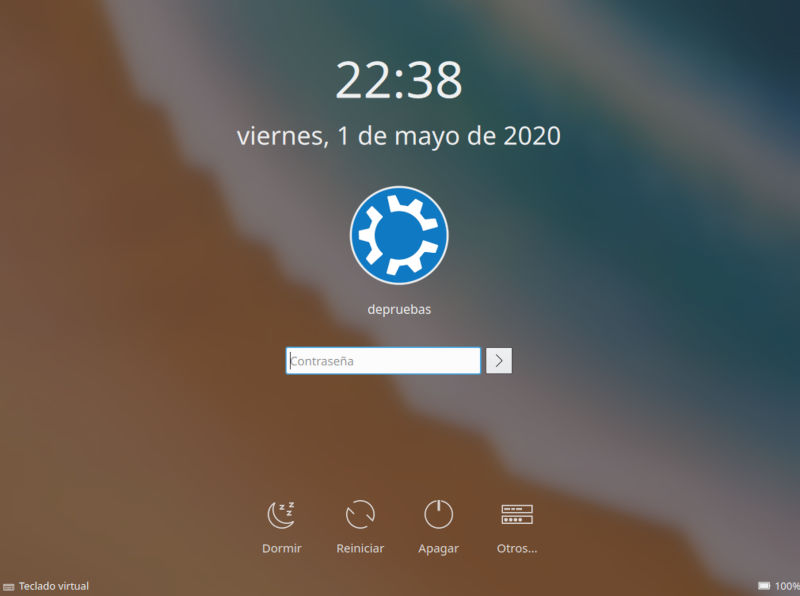
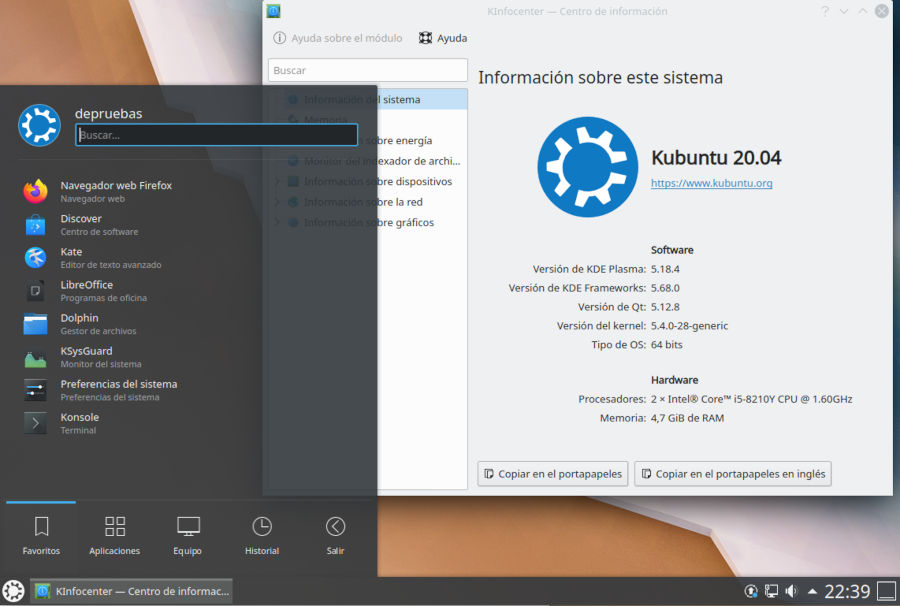
Y esto es todo amigos!!
Gracias por seguirme y leerme, espero que les haya ayudado
Saludos
Alex.









